myheimat-Tipp: Wie kann ich meinen Text formatieren?
- hochgeladen von Julia Schmid
Der eine oder andere von euch war vielleicht schon in dieser Situation: Kaum ist der Beitragstext bei myheimat fertig, fällt einem auf, dass man sich ein bisschen erschlagen von so viel Fließtext fühlt. Wichtige Infos gehen komplett unter und Dinge, die man hervorheben möchte, fallen gar nicht auf. Was kann man also tun? Hier kommen unsere myheimat-Tipps:
Um die Lesbarkeit des Textes zu verbessern, empfiehlt es sich – zumindest bei langen Texten – beispielsweise nach zehn bis zwölf Zeilen einen Absatz zu machen. Damit der Leser sofort weiß, was in dem Absatz besprochen ist, helfen Zwischenüberschriften weiter. Dazu kann man im "Beitrag erstellen"-Formular ganz einfach auf den Button "Zwischenüberschrift" klicken. Anschließend die Überschrift eintippen – fertig!
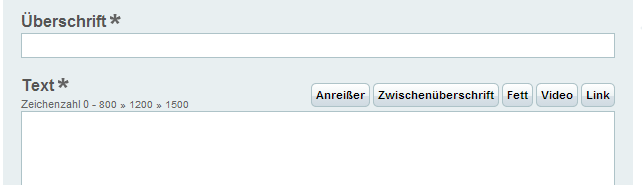
Der HTML-Code für eine Zwischenüberschrift und somit einer vergrößerten Darstellung des Textes ist < h2 > (die Leerzeichen in den eckigen Klammern löschen). Das sieht dann beispielsweise so aus: < h2 >Test Test< /h2 >
Wie ihr seht, ist es wichtig, dass der Befehl mit der letzten Klammer „geschlossen“ wird – ansonsten wird auch der nachfolgende Text großgeschrieben. (Ähnlich sieht es dann auch bei anderen Formatierungscodes aus.) Und nun schauen wir uns das Beispiel noch mal in der Praxis aus:
Test Test
Wer gewisse Dinge in seinem Text fett, kursiv, unterstrichen oder durchgestrichen hervorheben möchte, kann dies auch mit einem ganz einfachen Griff in die HTML-Kiste. Die Möglichkeit, Text „Fett“ zu machen, findet sich auch im "Beitrag erstellen"-Formular und benötigt ebenfalls nur einen Klick auf den entsprechenden Button. Hier die speziellen Codes inklusive Beispiel (nicht vergessen: bei der Anwendung die Leerzeichen bitte weglassen!):
Fett: < b > Ich bin ein Testsatz. < /b > --> Ich bin ein Testsatz.
Kursiv: < i > Der schiefe Turm von Pisa. < /i > --> Der schiefe Turm von Pisa.
Unterstrichen: < u > Das Fundament steht. < /u > --> Das Fundament steht.
Durchgestrichen: < s > Gelöschte Information. < /s > --> Gelöschte Information.
Gerne könnt ihr euch im Kommentar-Feld austoben und die verschiedenen Befehle testen. Denkt aber bitte daran, dass man es mit verschiedenen Formatierungen in Beiträgen nicht zu bunt treiben sollte, weil dadurch oftmals Leser abgeschreckt werden und die Lesbarkeit erheblich eingeschränkt wird. Ein komplett durchgestrichener Text lässt sich beispielsweise sehr schwer lesen. Bestimmte Punkte wie Zitate oder wichtige Aussagen lassen sich so aber prima im Text hervorheben, damit sie auch sofort ins Auge stechen.
- hochgeladen von Julia Schmid
- Bild
1 / 2
- So sieht eine Zwischenüberschrift im Text aus. Sie hilft dem Leser, sich im Text zu orientieren und sofort zu wissen, worum es geht.
- hochgeladen von Julia Schmid
- Bild
2 / 2
Danke für die Info!